Heim >häufiges Problem >So exportieren Sie Seiten nach Word auf dem iPhone und iPad
So exportieren Sie Seiten nach Word auf dem iPhone und iPad
- 王林nach vorne
- 2023-05-21 15:58:384297Durchsuche
So exportieren Sie Pages-Dateien als Word-Dokumente auf iPhone und iPad
Die Pages-App für iPhone und iPad sollte auf alle Dokumente zugreifen können, die Sie auf allen Apple-Geräten erstellen. Stellen Sie sicher, dass Sie die App installiert haben, bevor Sie mit den folgenden Schritten fortfahren:
- Starten Sie die Pages-App auf Ihrem iPhone oder iPad.

- Verwenden Sie das Menü „Zuletzt verwendet“ oder „Durchsuchen“, um das Dokument zu finden, das Sie konvertieren möchten. Sie müssen zuerst auf die Datei klicken und sie in der Pages-App öffnen.
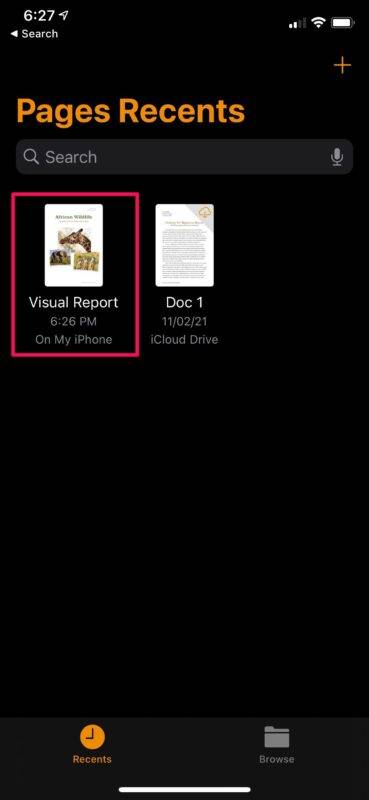
- Tippen Sie nach dem Öffnen auf das Dreipunktsymbol neben der Bearbeitungsoption in der oberen rechten Ecke, um auf weitere Optionen zuzugreifen.
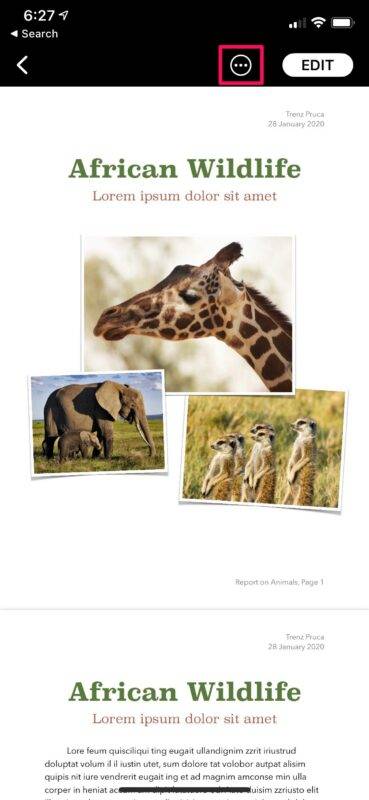
- Klicken Sie nun auf „Exportieren“, wie im Screenshot unten gezeigt.
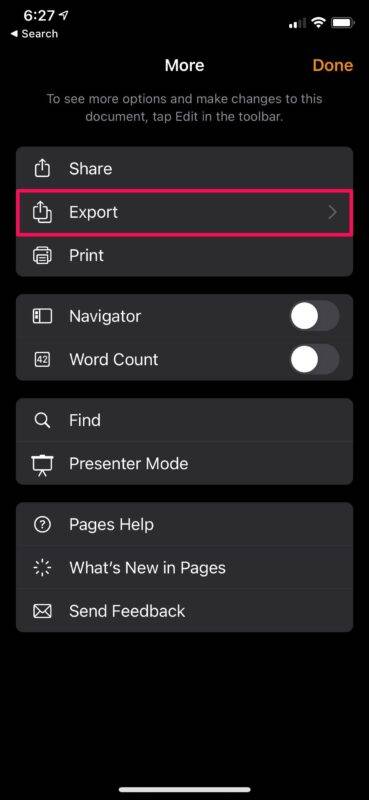
- In diesem speziellen Schritt können Sie das Dateiformat der exportierten Datei auswählen. Klicken Sie auf „Word“, um die Konvertierung zu starten.
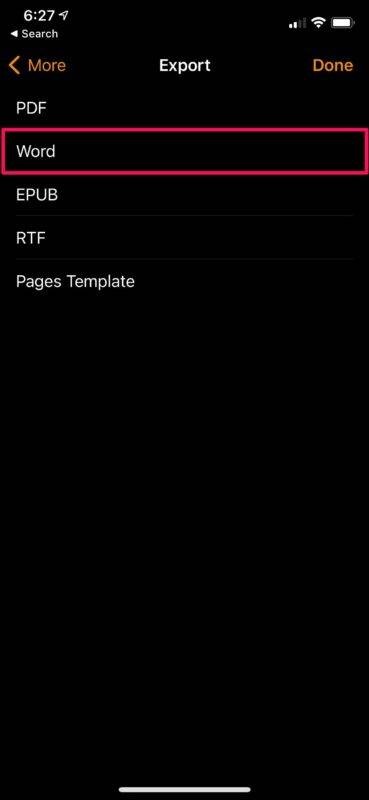
- Warten Sie einige Sekunden, bis die Konvertierung abgeschlossen ist.
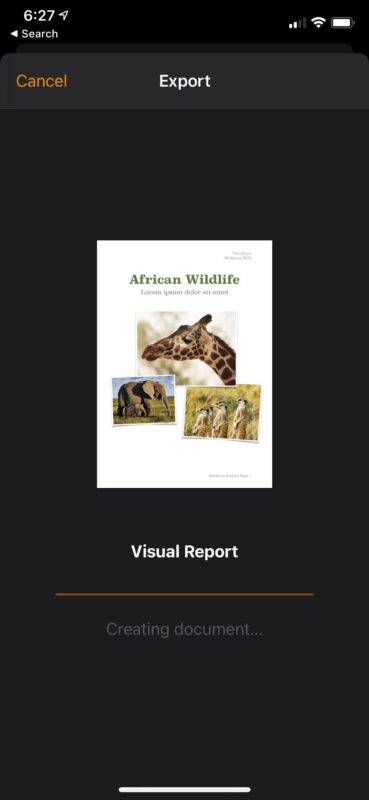
- Wenn Sie fertig sind, zeigt Pages automatisch das iOS-Freigabeblatt auf Ihrem Bildschirm an. Von hier aus können Sie Dateien über AirDrop, Mail oder jede andere Social-Networking-App teilen. Wenn Sie das Word-Dokument lokal speichern möchten, klicken Sie einfach ganz unten im Freigabeblatt auf „In Datei speichern“.
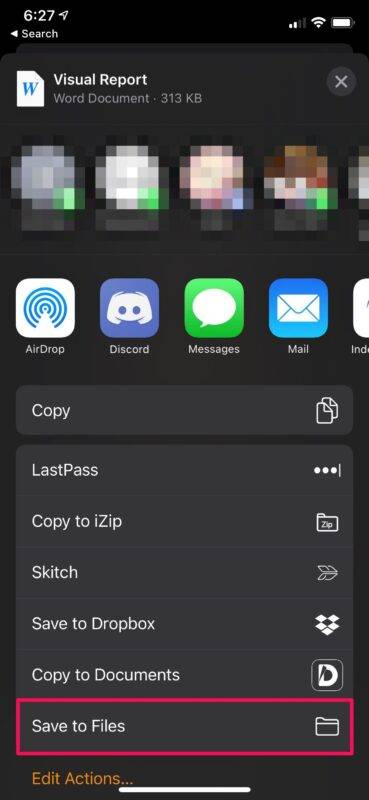
Damit haben Sie gelernt, Pages-Dateien direkt auf dem iPhone und iPad in Word-Dokumente zu konvertieren.
Es ist unklar, warum Microsoft immer noch keine native Unterstützung für Pages-Dateien in Word hinzugefügt hat, da das Gegenteil möglich ist, aber zumindest gibt es Workarounds für diese Situationen. Wenn Sie ein Dokument in Pages für Windows-PC-Benutzer freigeben, ist es möglicherweise besser, das Word-Format anstelle von .pages zu verwenden, um sicherzustellen, dass andere Benutzer keine Kompatibilitätsprobleme haben.
Das obige ist der detaillierte Inhalt vonSo exportieren Sie Seiten nach Word auf dem iPhone und iPad. Für weitere Informationen folgen Sie bitte anderen verwandten Artikeln auf der PHP chinesischen Website!
In Verbindung stehende Artikel
Mehr sehen- Microsoft veröffentlicht neue Diktiergerät-App für Windows 11 Insider
- 4 Korrekturen werden angewendet, wenn der Computer während des Virenscans herunterfährt
- Wo kann die Schließung des Kuaishou-Ladens beantragt werden?
- So führen Sie Videos zusammen
- Wie viele Beacon-Einstellungen sind stabil und schnell?

